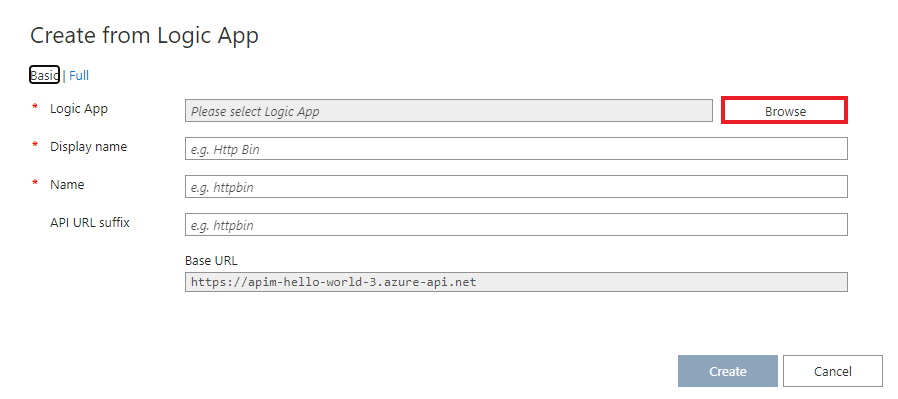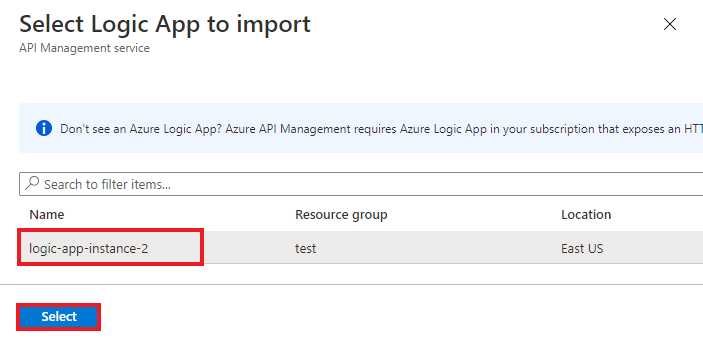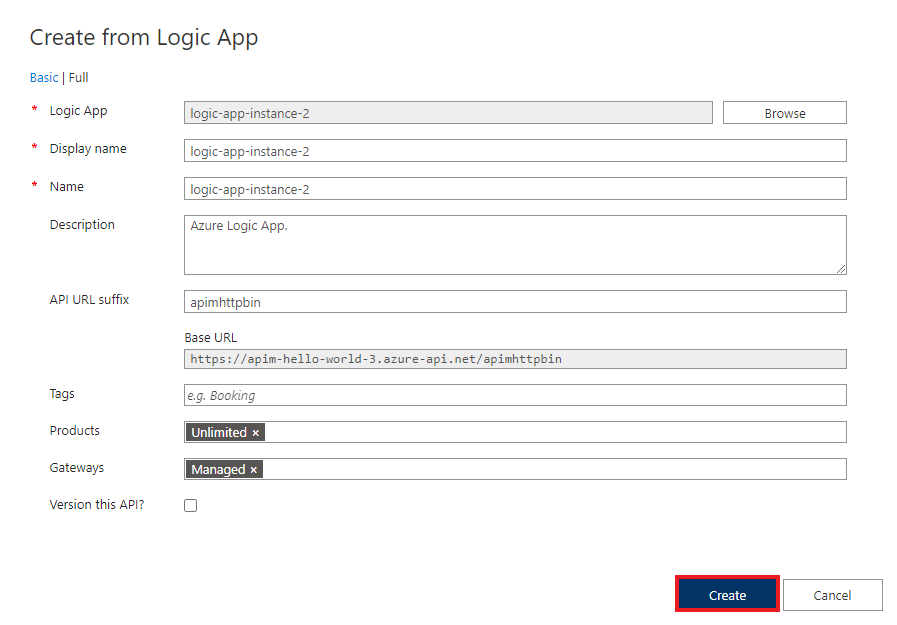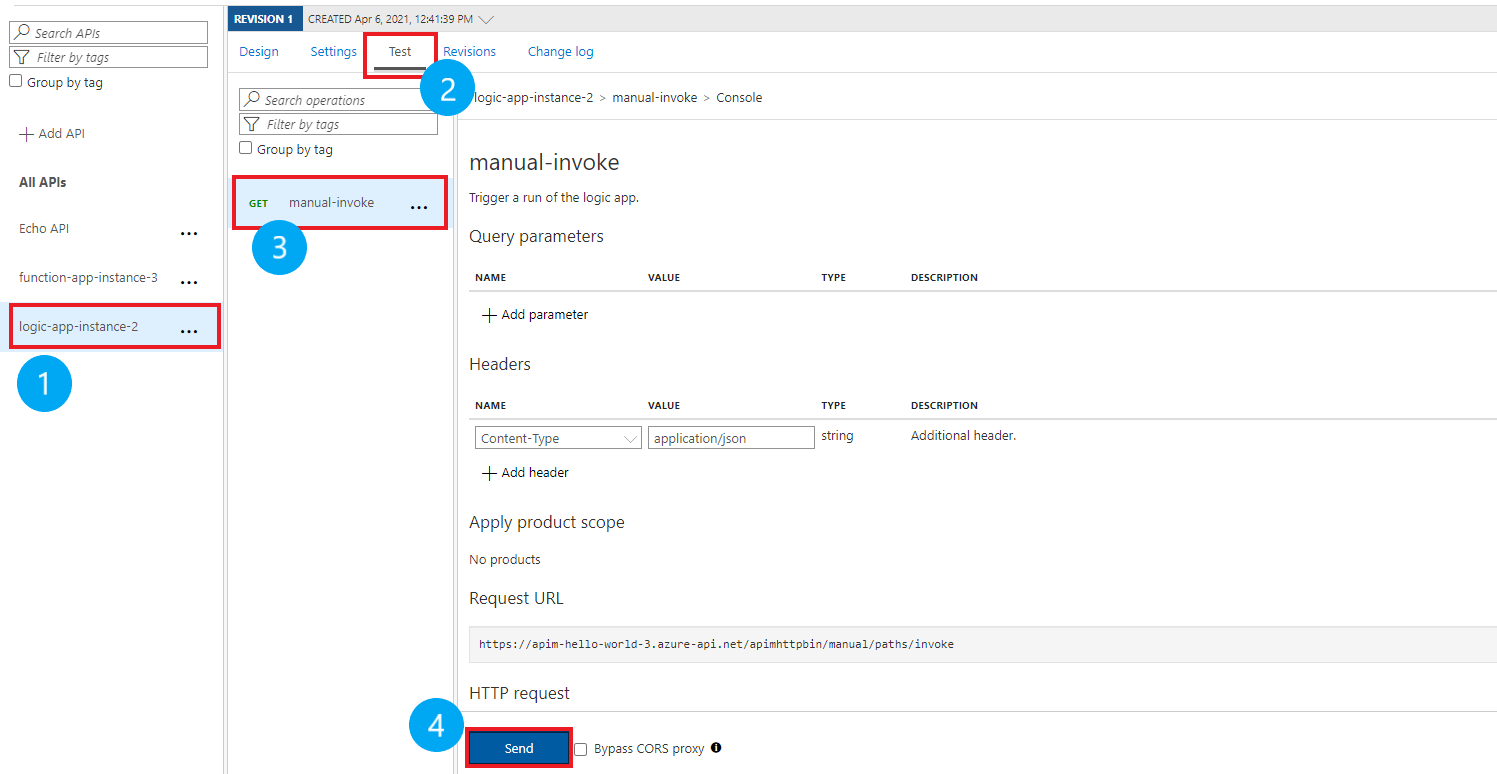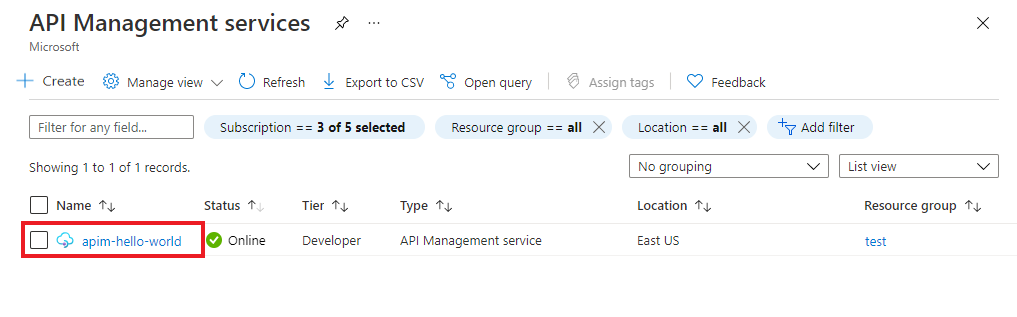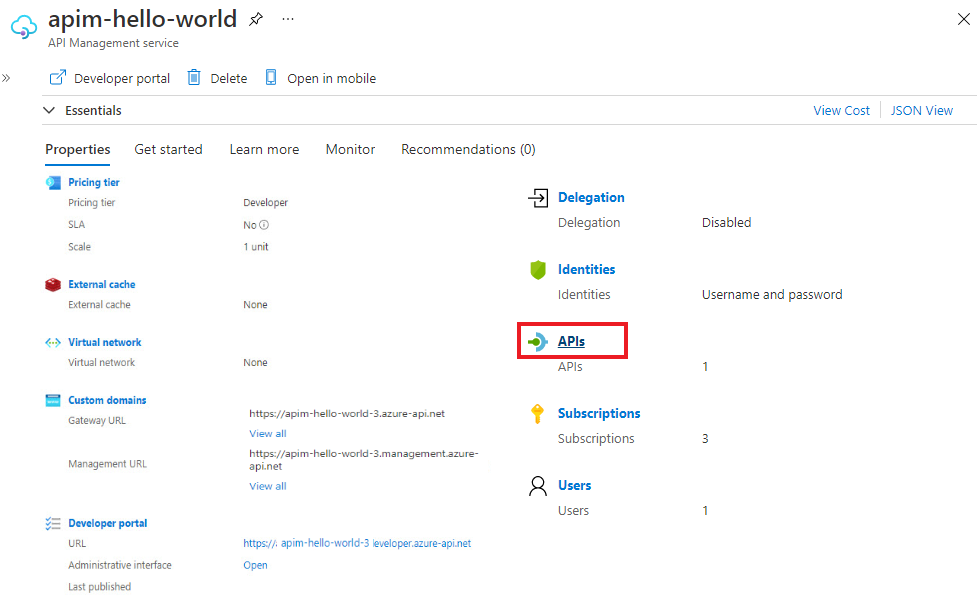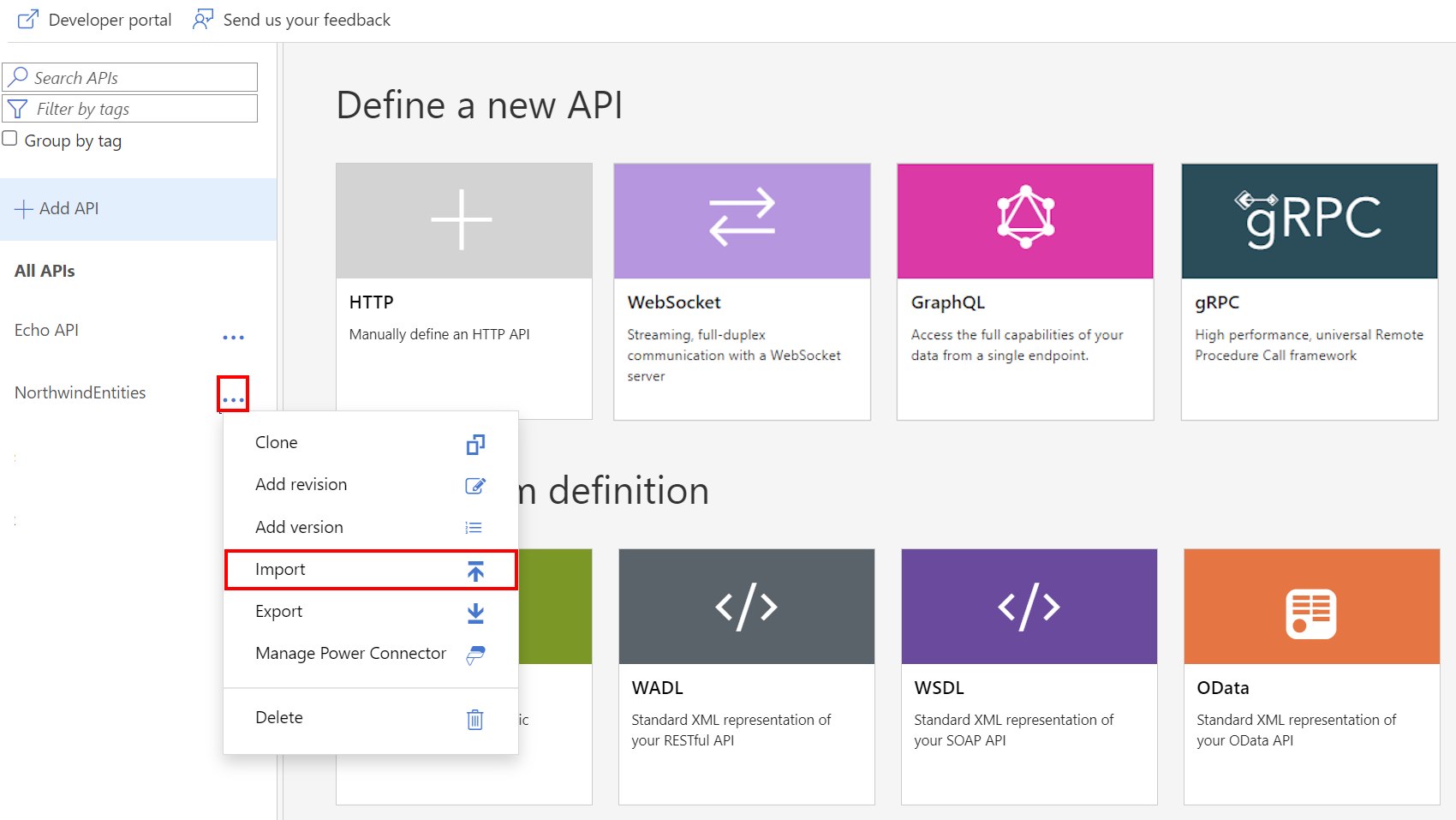Not
Åtkomst till den här sidan kräver auktorisering. Du kan prova att logga in eller ändra kataloger.
Åtkomst till den här sidan kräver auktorisering. Du kan prova att ändra kataloger.
GÄLLER FÖR: Alla API Management-nivåer
Den här artikeln visar hur du importerar en logikapp som ett API och testar det importerade API:et.
Kommentar
För närvarande är den här funktionen inte tillgänglig på arbetsytor.
I den här artikeln kan du se hur du:
- Importera en logikapp som ett API
- Testa API:et i Azure Portal
Kommentar
Azure API Management har stöd för automatisk import av en Logic App-resurs (konsumtionsplan) som körs i en miljö för Logic Apps med flera klienter. Mer information finns i Skillnader mellan standardlogikappar med enskild klient och konsumtionslogikappar för flera klienter.
Förutsättningar
- Slutför snabbstarten Skapa en Azure API Management-instans.
- Kontrollera att det finns en förbrukningsplanbaserad logikappresurs i din prenumeration som exponerar en HTTP-slutpunkt. Mer information finns i Utlösa arbetsflöden med HTTP-slutpunkter.
Importera och publicera ett serverdels-API
I den vänstra menyn i avsnittet API:er väljer du API:er och sedan + Lägg till API.
Välj Logikapp i listan Skapa från Azure-resurs :
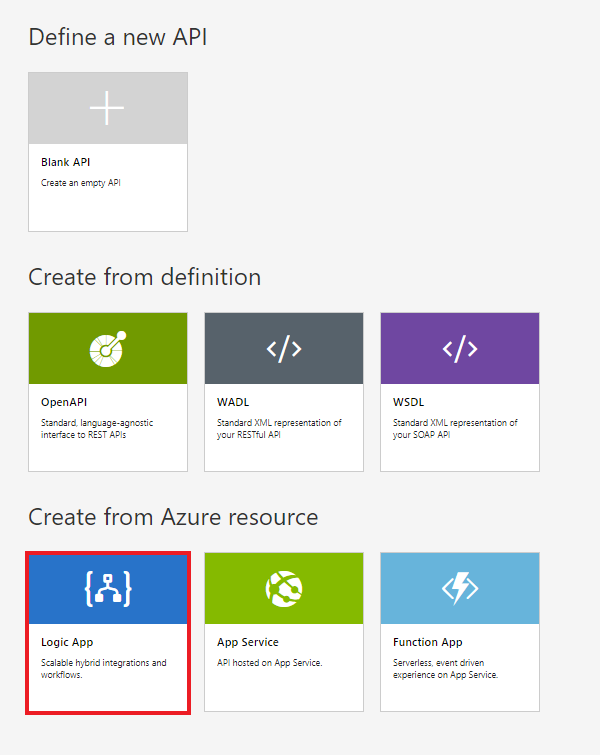
Välj Bläddra för att se listan över logikappar som har HTTP-utlösare i din prenumeration. (Logikappar som inte har någon HTTP-utlösare visas inte i listan.)
Välj logikappen:
API Management hittar Swagger-dokumentet som är associerat med den valda appen, hämtar det och importerar det.
Lägg till ett API URL-suffix. Suffixet identifierar API:et unikt i API Management-instansen.
Om du vill att API:et ska publiceras och vara tillgängligt för utvecklare växlar du till den fullständiga vyn och associerar API:et med en produkt. I det här exemplet används unlimited-produkten . (Du kan lägga till ditt API i en produkt när du skapar det eller senare via fliken Inställningar .)
Kommentar
Produkter är associationer till en eller flera API:er som erbjuds utvecklare via utvecklarportalen. Först måste utvecklare prenumerera på en produkt för att få åtkomst till API:et. När de har prenumererat får de en prenumerationsnyckel för alla API:er i produkten. Som skapare av API Management-instansen är du administratör och prenumererar som standard på varje produkt.
På vissa nivåer levereras varje API Management-instans med två standardexempelprodukter:
- Förrätt
- Obegränsat
Ange andra API-inställningar. Du kan ange dessa värden när du skapar API:et eller senare genom att gå till fliken Inställningar . Inställningarna beskrivs i självstudien Importera och publicera ditt första API .
Välj Skapa.
Testa API:et i Azure Portal
Du kan anropa åtgärder direkt från Azure-portalen. Den här metoden är ett bekvämt sätt att visa och testa åtgärderna i ett API.
Välj det API som du skapade i föregående steg.
På fliken Test väljer du den åtgärd som du vill testa.
- Sidan visar fält för frågeparametrar och rubriker.
- En av rubrikerna är
Ocp-Apim-Subscription-Key. Denna rubrik är för produktprenumerationsnyckeln som är associerad med API:et. - Som skapare av API Management-instansen är du administratör, så nyckeln fylls i automatiskt.
Välj Skicka. När testet lyckas svarar serverdelen med 200 OK och data.
Lägg till andra API:er
Du kan skapa ett API av API:er som exponeras av olika tjänster, inklusive:
- En OpenAPI-specifikation
- ETT SOAP-API
- Ett GraphQL-API
- En webbapp som finns i Azure App Service
- Azure-funktioner
- Azure Logic-appar
- Azure Service Fabric
Kommentar
När du importerar ett API läggs åtgärderna till i ditt aktuella API.
Så här lägger du till ett API i ett befintligt API:
Gå till din Azure API Management-instans i Azure-portalen:
Välj API:er på sidan Översikt eller välj API:er>API:er på menyn till vänster.
Välj ellipsen (...) bredvid det API som du vill lägga till ett annat API till.
Välj Importera från den nedrullningsbara menyn:
Välj en tjänst som ett API ska importeras från.
Kommentar
Varje logikapp har en manual-invoke åtgärd. Om du vill kombinera flera logikappar i ett API måste du byta namn på funktionen. Om du vill byta namn på funktionen/API:et ändrar du rubrikvärdet i Redigeraren för OpenAPI-specifikation.
Relaterat innehåll
- Begränsningar för API-import
- Importera en OpenAPI-specifikation
- Importera ett SOAP-API
- Importera ett SOAP-API och konvertera det till REST-
- Importera ett App Service-API
- Importera ett API för containerapp
- Importera ett WebSocket-API
- Importera ett GraphQL-API
- Importera ett GraphQL-schema och konfigurera fältmatchare
- Importera ett funktionsapp-API
- Importera ett API för logikapp
- Importera en Service Fabric-tjänst
- Importera ett Azure AI Foundry-API
- Importera ett Azure OpenAI-API
- Importera ett LLM-API
- Importera ett OData-API
- Exportera ett REST API som en MCP-server
- Exponera en befintlig MCP-server
- Importera ett A2A-agent-API
- Importera SAP OData-metadata
- Importera ett gRPC-API
- Redigera ett API